Hoy me he atrevido a hacer un tutorial de Photoshop. No lo domino demasiado (ojalá), solo sé hacer cosas básicas y sueltas, pero es una asignatura que tengo pendiente y me gustaría aprenderlo a fondo.
Hace poco he descubierto cómo hacer un efecto purpurina en Photoshop sin necesidad de tener un fondo preestablecido para aplicar al texto, y además lo podemos hacer del color que queramos.
¡Espero que os sea útil!

Lo primero que haremos será abrir un documento donde trabajar. Yo he creado un cuadrado de 500x500 píxeles.
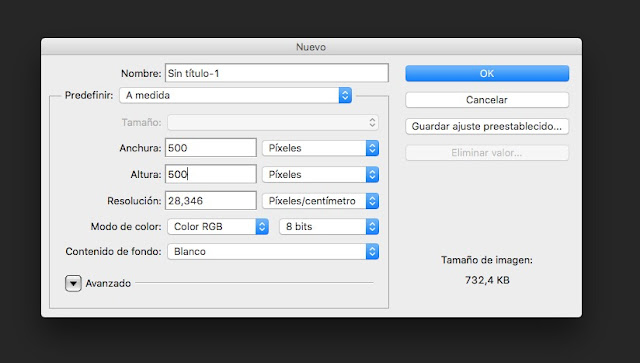
Y después escribimos el texto que queramos en el color que más nos guste. Al elegir la tipografía, escoger una que sea un poco gruesa, así se verá mejor el efecto.

Después duplicamos la capa de texto (capa > duplicar capa) y luego vamos a Filtro > Ruido > Añadir ruido. Nos dirá que tenemos que rasterizar la capa y decimos que sí. En el menú que se nos abre ponemos esto:
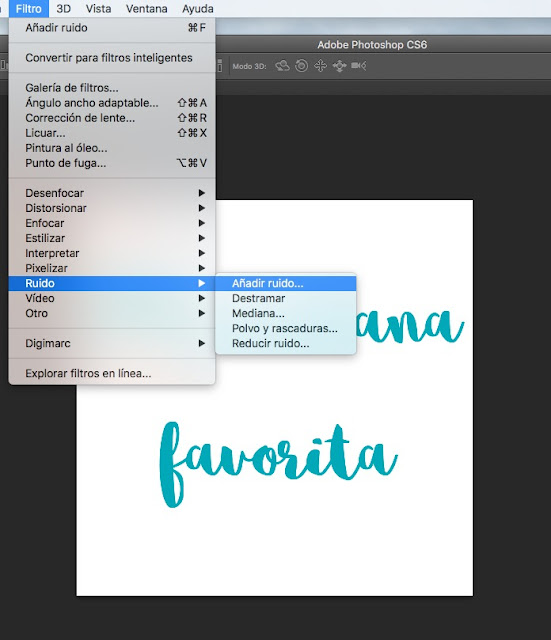
Y finalmente clicamos donde he puesto la flechita y seleccionamos Sobreexpos. lineal (Añadir)
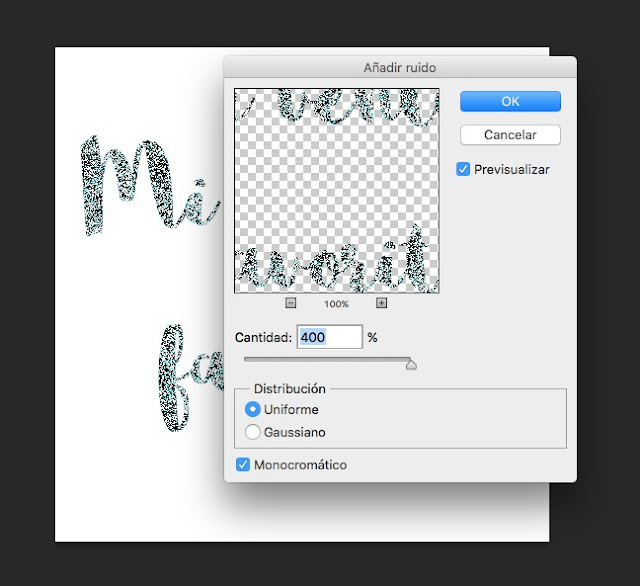
Nos quedará ya un efecto más bonito. Y como último paso cambiamos la opacidad al 77% (está al lado de la opción que acabamos de cambiar) y ya tendremos el resultado final:


Pero ahora resulta que no nos acaba de gustar el resultado y queremos cambiar el color. Es muy fácil y no hay que repetir todos los pasos. Únicamente vamos a la capa original (la que pone una T). La seleccionamos y le cambiamos el color seleccionando el texto.

Yo le he puesto rojo y ya ha quedado así:


¿Os ha gustado el tutorial? ¡Si queréis puedo hacer más posts de este estilo de vez en cuando! :)
¡Que tengáis un feliz día! ¡Y esta semana a lo mejor hay otro post! :)
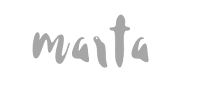

Que xuli Marta!
ResponderEliminarNo ho havia pensat mai que es feia així :-p
Vaig a intentar a veure que em surt!
Petonets :-)
jo tampoc, i mira que es senzill!!! :)
EliminarYo antes usaba un montón el photoshop aunque tampoco era una experta, pero lo tengo un poco abandonado. De hecho creo que ni lo tengo instalado ya en el portatil.
ResponderEliminarUn saludo :)
a mi me gusta mucho trastear con él, aunque es un poco complicado!!
EliminarQué chulo!!!!!1 Ayyyy a ver si tengo tiempo y lo hago que me has creado una necesidad.
ResponderEliminarBesos!!!!!!
jajjaaj!! me alegro que te haya gustado tanto!!
EliminarQué chulo, Marta! Y además es muy sencillo. Gracias :)
ResponderEliminarBEsos!!
gracias a ti, guapa!!!
EliminarDoncs per mi ja el domines més que jo. No en tinc ni idea de photoshop sóc conscient que té moltes possibilitats però jo no sabria pas per on començar. Una abraçada guapa
ResponderEliminares bastant dificil, a mi m'encantaria treure-li tot el suc, pero vol molt de temps... pero bueno, poc a poc! :)
EliminarHola! Nos ha encantado el tutorial! Esperamos ver más pronto! Besis y gracias!
ResponderEliminarohh que bien, me alegro :D
EliminarGracias por el tutorial. Yo la verdad es que con el Photoshop no sé hacer casi nada... Besos.
ResponderEliminaraixx... todo es ponerse!! yo tampoco se hacer mucho mas :(
EliminarGracias por la info, hace poquito hice un curso online de este programa y este detalle no lo sabía.
ResponderEliminarBesos =)
a mi los cursos de photoshop de foto no me gustan mucho, prefiero los de diseño grafico y aun asi tampoco te lo enseñan todo jeje
EliminarUaalaaa... tantos años utilizando el photoshop y aún no había probado con esto *-* No soy mucho de letras purpurinosas pero para dar un toque diferente de vez en cuando quedan geniales!
ResponderEliminarGracias por el tuto Marta, un besico!
jajaja!! siii, para un pequeño detalle esta bien :D gracias a ti por tu comentario guapa!!!
EliminarQué bonito queda! a ver si me pongo a aprender un poquillo de photoshop, que no tengo ni idea.
ResponderEliminarUn beso
engancha bastante!! eso si, quiere tiempo :(
EliminarGracias por el tutorial, mi propósito de verano es aprender a usar Photoshop, me viene genial para ir practicando.
ResponderEliminarBesos
pues ya tienes por donde empezar!! :D
EliminarBua q pasada Marta, me encanta, la verdad es q me parece super útil. Pero no sé q pasa q no puedo bajarme Photoshop a mi ordenador, quizá es xq es un mac? Ni idea, soy negadísima para el diseño y la informática en general u.u pediré ayuda, xq me han encantado las letras.
ResponderEliminar¡Un abrazo, guapa!
ostras... mi padre tiene un mac y tiene el photoshop!! pide ayuda, porque yo tampoco te se decir jajaja
EliminarOh, queda super bonito! No controlo para nada el Photoshop pero tengo que ponerme con él algún día. Al menos ya se hacer algo gracias a ti ^^
ResponderEliminarNos leemos!
jejeje, si, todo es ponerse a ello!! yo tampoco lo controlo, no te creas!
Eliminarque chuli!!!me encanta!!!me lo apunto ;)!!
ResponderEliminarbesitos :)
Mar
Coco et Mode
http://cocoetmode.blogspot.com.es/
me alegro de que te guste :D
Eliminar¡Qué buen tutorial y que chulada!
ResponderEliminarUn besote Marta!
gracias guapa!!!
EliminarSe ve muy bonito el resultado y es muy fácil de hacer! Gracias por el tutorial :)
ResponderEliminargracias a ti por tu comentario <3
EliminarPues me gusta mucho el resultado Marta me lo apunto, a ver si me pongo en serio con esto del photoshop. Besos y te quedaron genial.
ResponderEliminar